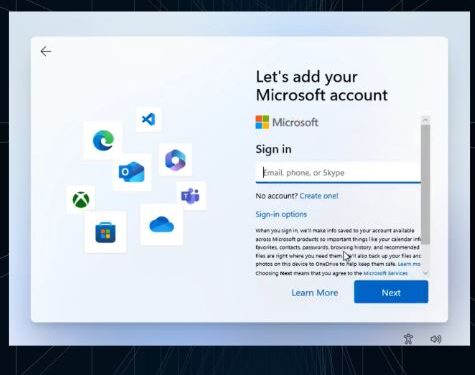Account locale Windows 11
Microsoft ha inavvertitamente rivelato alcuni dei vantaggi derivanti dall’uso di un account locale su Windows 11. Anche se l’azienda di Redmond promuove principalmente l’uso di un account Microsoft per sfruttare al massimo le funzionalità del sistema operativo, è chiaro che l’account locale presenta dei benefici significativi per molti utenti. Vediamo nel dettaglio come attivare questa opzione e quali sono i suoi vantaggi.
Vantaggi dell’account locale su Windows 11
Usare un account locale su Windows 11 può sembrare una scelta meno intuitiva rispetto alla configurazione di un account Microsoft, ma offre diversi vantaggi.
- Accesso senza connessione Internet: Un account locale è indipendente dalla connessione Internet, il che significa che puoi accedere al tuo dispositivo anche quando non sei online. Questa caratteristica è particolarmente utile per chi ha una connessione instabile o limitata.
- Maggiore privacy e sicurezza: Con un account locale, tutte le tue impostazioni e i tuoi file rimangono esclusivamente sul dispositivo. Questo riduce i rischi di violazioni della sicurezza online, dato che i tuoi dati non vengono sincronizzati con il cloud.
- Indipendenza dai servizi Microsoft: Un account locale non è legato ai vari servizi Microsoft come OneDrive, Outlook o Skype. Questo può essere un vantaggio per chi preferisce utilizzare alternative o semplicemente non vuole essere coinvolto nell’ecosistema Microsoft.
Svantaggi dell’account locale rispetto a un account Microsoft
Nonostante i suoi vantaggi, l’account locale ha anche alcuni svantaggi rispetto all’account Microsoft:
- Sincronizzazione limitata: Gli account Microsoft permettono di sincronizzare file, impostazioni e applicazioni tra vari dispositivi. Con un account locale, queste funzionalità non sono disponibili.
- Accesso ai servizi Microsoft: Un account Microsoft consente di accedere direttamente a servizi come Outlook.com, Office, OneDrive e Xbox. Questi servizi non sono accessibili con un account locale.
- Funzionalità di sicurezza avanzate: L’account Microsoft offre funzionalità di sicurezza avanzate come la sincronizzazione delle password e l’autenticazione a due fattori, che non sono disponibili con un account locale.
Come trasformare un account Microsoft in un account locale
Se hai già configurato il tuo PC con un account Microsoft ma desideri passare a un account locale, segui questi semplici passaggi:
- Accedi al menu Impostazioni: Premi il tasto Windows + I per aprire il menu delle impostazioni.
- Vai alla sezione “Account”: Seleziona “Account” dalla lista delle opzioni.
- Seleziona “Le tue informazioni”: Dal menu a sinistra, scegli “Le tue informazioni”.
- Accedi con un account locale: Clicca su “Accedi con un account locale”.
- Segui le istruzioni: Inserisci le informazioni necessarie per creare un account locale, come nome utente e password.
Come attivare Windows 11 con un account locale senza connessione
Se desideri configurare Windows 11 utilizzando direttamente un account locale senza passare per un account Microsoft, ecco i passaggi da seguire:
- Avvia l’installazione di Windows 11: Procedi normalmente fino alla schermata di “Connessione alla rete”.
- Apri il Prompt dei comandi: Premi Maiusc + F10 per aprire il Prompt dei comandi.
- Digita il comando “OOBE\BYPASSNRO”: Inserisci questo comando e premi Invio. Il sistema si riavvierà.
- Continua senza Internet: Alla schermata di connessione alla rete, seleziona “Non ho Internet” e poi “Continua con configurazione limitata”.
- Completa l’installazione: Segui le istruzioni per completare l’installazione con un account locale.
Windows 11 senza connessione: una scelta vantaggiosa?
Optare per un account locale su Windows 11 senza connessione a Internet può essere una scelta vantaggiosa per molti utenti, specialmente per coloro che danno priorità alla privacy e alla sicurezza dei propri dati. Sebbene Microsoft promuova fortemente l’uso di un account Microsoft per beneficiare della piena integrazione con i suoi servizi, l’account locale rimane una valida alternativa per chi desidera mantenere il controllo totale sul proprio dispositivo senza doversi collegare al cloud.
Sebbene Microsoft cerchi di spingere gli utenti verso l’uso di un account Microsoft, i benefici dell’account locale su Windows 11 sono innegabili e offrono una soluzione pratica e sicura per molti utenti.